制表位是指在水平标尺上的位置,指定文字缩进的距离或一栏文字开始之处。在我们使用的word中就有这个功能,但是很多朋友不知道制表位怎么使用,今天小编就来说说制表位的使用方法。
word是一款出色的文字处理软件,在word中有很多实用的功能和技巧,比如制表位功能就非常的实用,今天小编就来跟大家分享一下word中制表位的使用方法。
word中制表位怎么用
打开一个文档作为示范,如图所示,我们需要应用制表位,给它做简单的排版。
1.首先我们新建并打开一个word文件,点击界面上方的“视图”按钮,然后勾选“标尺”,这时文档的上部就会出现标尺标志。
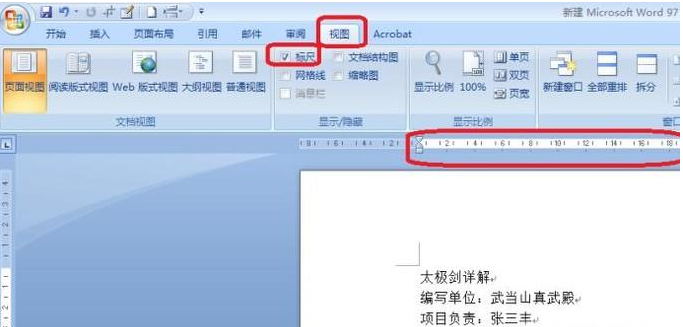
制表位怎么用载图1
2.鼠标右键选中需要编辑的内容,在弹出的菜单中选择“段落”按钮。

制表位载图2
3.在出现的“段落”选项框中,点击界面左下角的“制表位”功能。
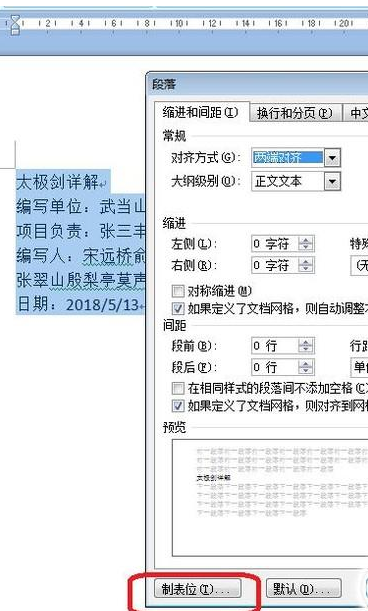
制表位怎么用载图3
4.在弹出的“制表位”选项框,默认制表位是2个字符,点击“设置”我们可以添加更多的字符。每次都是输入数字,按“设置”添加,完成以后按“确定”键。
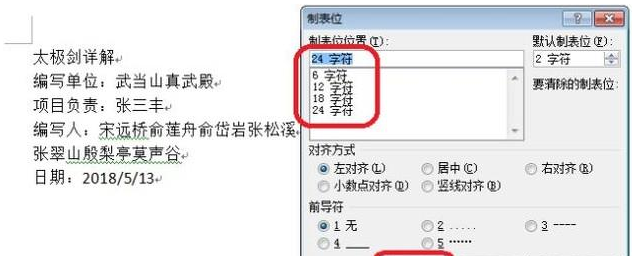
制表位怎么用载图4
5.这时我们可以看到标尺栏出现了4个制表位符,开始排版,鼠标移到图中每一处标记位置,按“Tab”键,就可以看到可以看到内容都实现对齐了。
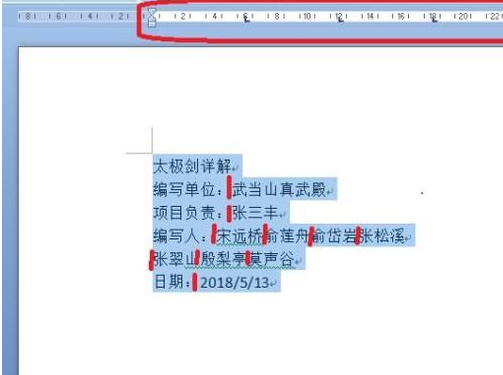
制表位载图5
6.然后再稍微调整一下字体、行间距等,效果就会更好了。
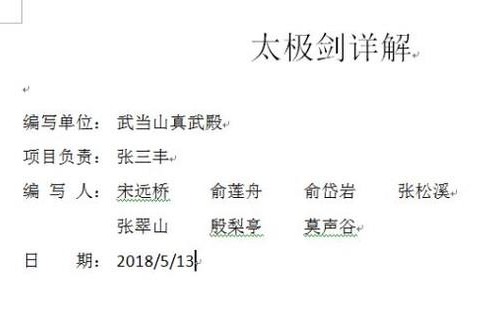
word载图6
现在知道word中制表位怎么用了吧,希望对你有帮助。